faststone image viewer是一款免费的图像浏览,转换和编辑工具。体积虽小,但却支持几乎所有主流的图形格式。FastStone Image Viewer 还提供了简易的图像编辑功能,让使用者可以对图片进行裁剪,添加文本、线条和水印以及调整各种参数等。此外它还具有图像的批量转换和重命名等功能,真的可以称得上是一款麻雀虽小、五脏俱全的看图软件。另外还有批次更名、图形大小调整...等功能,真的可以称得上是一款麻雀虽小、五脏俱全的看图好帮手喔。
FastStone Image Viewer图片浏览器还提供了批量转换和批量调整大小工具,放大镜,60多个效果的幻灯片播放工具,以及无损JPEG转换,下拉阴影效果,相框,和扫描仪等。它支持包括BMP,JPEG,JPEG 2000,GIF,PNG,PCX,TIFF,WMF和ICO大部分主流图片格式,甚至还支持PSD图片格式。
功能介绍
提供使用者方便的操作界面,让使用者可以通过它的操作界面来浏览图片,且还支持了连续播放的功能,让使用者能够轻松的浏览目录中的所有图片。
提供了简易的图形编修功能,让使用者不只是看图而已,还能够对图片进行简单的编修。
此外还内建的图形格式转换功能,让使用者可以将图片转换成 JPEG 档案,方便保存。
FastStone Image Viewer批量调整照片分辨率
1、用鼠标批量选中需要调整大小的照片,也可以按住Crtl键分别选择

2、打开 工具、批量转换选中的图像(也可以按快捷键F3打开)

3、进入批量转换图片的主界面,在输入列表中可以看到我们要调整的图片

4、打开 设置、调整输出格式属性,JPEG图片质量选择80~90都可以,建议不要低于80
颜色缩减取样选择“无(图像品质最好)”,这样可以保证调整后的图片清晰度最好,确定。

5、选中“设置高级属性”
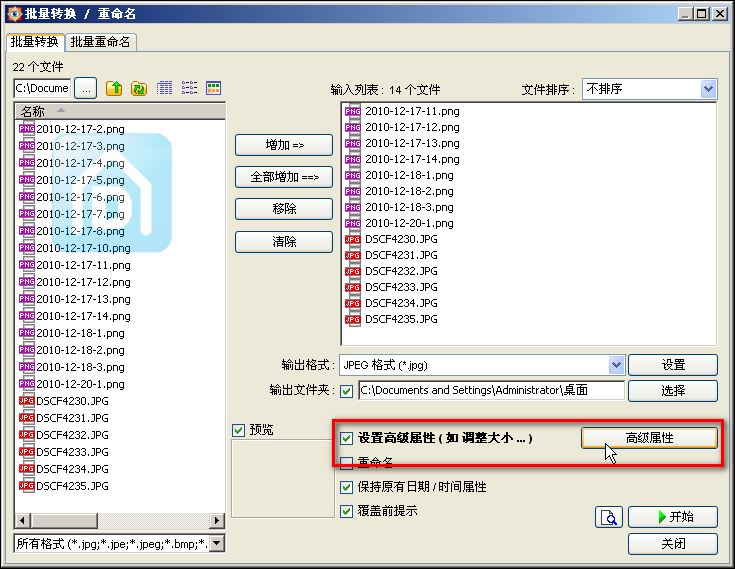
6、第一个分页,调整大小
根据网站目前的建议,我们输入新宽度为800-1000,新高度可以随意选择一个1800以上的值
选中“保持外观比例”(必选)
选中“原始图像较小时不缩放”

7、还可以根据自己的喜好为图片加上水印(可选)

8、确定后返回,检查输出文件夹是否为自己方便的路径
点击开始......

9、一会儿后.....图片就转换好了,我们可以查看下新文件的大小,都小于300KB了,满足上传要求。














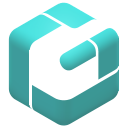








 大小: 60.0M
大小: 60.0M
 psd文件查看器(PSD Viewer)v3.2.0.0免费版
psd文件查看器(PSD Viewer)v3.2.0.0免费版  cad快速看图电脑版v5.18.0.90 官方最新版
cad快速看图电脑版v5.18.0.90 官方最新版  DWG、DWF、DXF查看浏览器(Free Dwg Viewer)7.2.0.77 官方免费版
DWG、DWF、DXF查看浏览器(Free Dwg Viewer)7.2.0.77 官方免费版 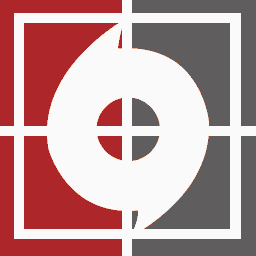 看图纸(DwgSee)v8.2.0.1 官方最新版
看图纸(DwgSee)v8.2.0.1 官方最新版  CAD文件查看器(EDrawings Viewer)12.1 正式版
CAD文件查看器(EDrawings Viewer)12.1 正式版  ACDSeev8.0Build39简体中文绿色版
ACDSeev8.0Build39简体中文绿色版  Adobe Bridge CS5绿色中文版
Adobe Bridge CS5绿色中文版  PSD预览图插件
PSD预览图插件  卫星地图高清晰2010最新版
卫星地图高清晰2010最新版  艾奇免费视频电子相册v4.70.1226 绿色版
艾奇免费视频电子相册v4.70.1226 绿色版  ACDSeev11.0.114 MyCrack去广告免注册版
ACDSeev11.0.114 MyCrack去广告免注册版  图片文字识别器
图片文字识别器  3d人体解剖软件v3.0.0 免费版
3d人体解剖软件v3.0.0 免费版  ACDSee ClassicV2.44汉化绿色特别版
ACDSee ClassicV2.44汉化绿色特别版  Adobe Bridge CS4(媒体管理器)绿色中文特别版
Adobe Bridge CS4(媒体管理器)绿色中文特别版  ACDSee Photo Manager 2009(图象处理)11.0Build114MyCrack官方简体版
ACDSee Photo Manager 2009(图象处理)11.0Build114MyCrack官方简体版  EDFbrowser(EDF浏览编辑器)V1.42 绿色英文免费版
EDFbrowser(EDF浏览编辑器)V1.42 绿色英文免费版  可牛看图v1.3.0.1005 官方正式版
可牛看图v1.3.0.1005 官方正式版  灵动搜图2.4.5官方安装版
灵动搜图2.4.5官方安装版